Sådan indstilles Caps Lock-nøglen som en søgeknap på eksterne tastaturer på Chromebooks

Google erstattede Caps Lock-tasten med en søgeknap på Chromebooks for længe siden, men hvis du tilslutter et eksternt tastatur op til en Chromebook og tryk på knappen Caps, gæt hvad der sker? Kasketter. Det er hvad der sker. Heldigvis kan du nemt ændre dette.
RELATED: Sådan genindsættes søgenøglen på din Chromebook
Personligt er søgenøglen på mine Chromebooks en integreret del af måden jeg bruger operativsystemet på - det er hvordan jeg hurtigt starter apps og Google-søgninger. Men når jeg bruger min Chromebook ved mit skrivebord, bruger jeg et eksternt tastatur og en mus. Da det er blevet vane at trykke på den pågældende søge nøgle og begynde at skrive, har jeg brug for det eksterne tastatur til at fungere på samme måde som det integrerede tastatur gør.
For at gøre dette skal du først åbne menuen Chrome OS-indstillinger ved at klikke på systembakken og derefter Gearikonet.
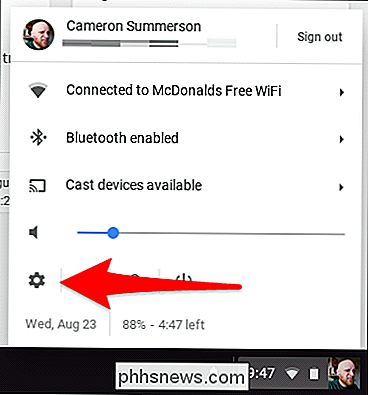
I menuen ruller du ned til Enhedsafsnittet og vælger "Tastatur."
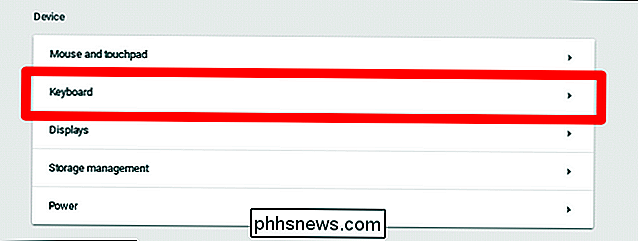
En ny menu vil udvides og vise flere muligheder for knappen genmapping, herunder Søg, Ctrl, Atl, Caps Lock, Escape , og Backspace. Hvis du vil ændre Caps-tasten til en Søgetast, skal du blot vælge "Søg" i rullelisten ud for "Caps Lock" -indgangen.
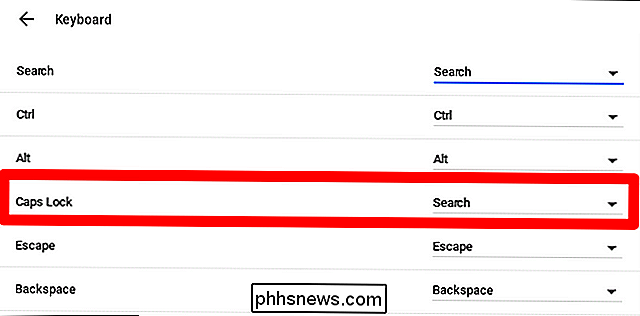
Boom, nu vil dit eksterne tastatur fungere præcist som det, der er indbygget i din Chromebook.

Sådan sparer du penge på apps og spil til din iPhone eller iPad
IPhone apps er ikke meget dyre, men det betyder ikke, at du ikke kan spare nogle få penge. Sådan følger du med App Store-salget, så du kan få de apps, du vil have til en rabat. Der er et par forskellige værktøjer, du kan bruge, men vi kan lide AppShopper. Det giver dig mulighed for at oprette en ønskeliste med apps og spil, du vil have, og derefter sender du e-mail-underretninger, når apps er til salg.

Sådan gør du NVIDIA SHIELD eller controller blink Når det høres "OK Google"
NVIDIA'S SHIELD er den første Android TV-boks for at få Google Assistant, og du kan allerede gøre noget sejt med det-lignende brug det med fjernsynet slukket. Hvis du vil have en visuel besked om, at den hørte dig, er der også en skjult tweak for det også. Der er faktisk et par toggles fundet i menuen Developer Settings, der tvinge controlleren eller SHIELD til at blinke, når det opdager ordene "OK Google", hvilket gør det meget nemmere at bruge, når du er væk fra tv'et .



![Siddende er den nye rygning [Sponsored]](http://phhsnews.com/img/how-to-2018/sitting-is-new-smoking.jpg)